Como Crear una Cuenta en KINDLE
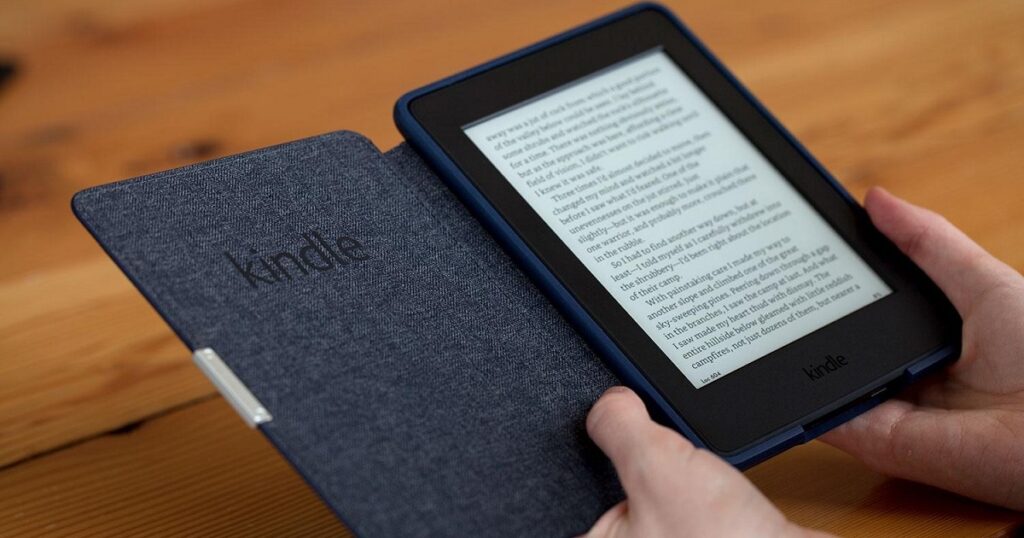
Kindle es un dispositivo diseñado para aquellos usuarios que gustan como pasatiempos leer, aunque también puede ser utilizado para otros medios electrónicos.
El objetivo del Kindle es muy específico y brinda ciertas ventajas como, combinar algunas costumbres de lectura tradicional, leer en parques, transporte público, plazas, entre otros con un acceso infinito al mundo virtual.

¿SUS LIBROS TIENEN UN FORMATO EXCLUSIVO?
El formato de lectura que ofrece el dispositivo Kindle para sus usuarios y el más conocido, es e-Reader, un lector de libros electrónicos exclusivo de Amazon. Actualmente hay varios formatos que pueden ser utilizados.
¿CÓMO ES SU FUNCIONAMIENTO?
Kindle ofrece un funcionamiento cómodo y práctico para todos sus usuarios. Solo deben crear una cuenta en Amazon, vinculada con una tarjeta de crédito y asociarla a e-Reader.
Una vez realizado esto se puede acceder a la tienda de Amazon y comprar los libros que deseen y automáticamente serán enviados a nuestro lector electrónico.
Si no posees un Kindle, también puedes convertir tu portátil, computadora, tableta o Smartphone en un dispositivo Kindle. Amazon ofrece distintas aplicaciones de lecturas gratuitas para Kindle.
Muy fácil de descargar e instalar en cualquier dispositivo, lo único que debes tener es una cuenta en Amazon asociada a tu tarjeta de crédito, para poder comprar los libros
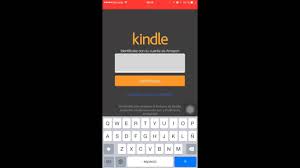
¿CÓMO CREAR UNA CUENTA KINDLE?
Paso 1
Lo primero que debes hacer, es crear una cuenta en Amazon. Ingresa a la página “www.amazon.com” del navegado de tu preferencia.
Paso 2
En la página principal de Amazon, ubica en la parte superior derecha. La pestaña que diga “Hello, Sign in” se desplegara una ventana y le darás clic a la opción “New customer. Start Here” Se abrirá una nueva pantalla
Paso 3
Aparecerá un recuadro con un formulario, debes completar los campos “Yourname” con tu nombre completo “Email” con tu correo electrónico y “Password” “Re-enter password” con una contraseña.
Recuerda que la contraseña debe contener al menos seis caracteres, que se fácil de recordar y difícil de deducir por otras persona. Dar clic en el botón “Createyour Amazon account”
Paso 4
Una vez realizado los pasos anteriores, aparecerá que una pantalla con la página principal de tu cuenta Amazon, en la cual te da la bienvenida y que eres miembro de la comunidad Amazon.
Paso 5
Descargar la aplicación Kindle para cualquier dispositivo. En la página principal del lado superior izquierdo, ubica la pestaña “Departaments” y ubica la opción “Kindle e-Readers&books”
Se desplegaran otras pestañas, busca la opción “Apps &Resources” y “Free Kindle Reading Apps” dar clic en esta última opción. Se abrirá una nueva pantalla.
Paso 6
En el campo donde dice “Email or Mobile Phone” deberas ingresar tu correo electrónico o número de teléfono. Este paso es para que envíen el link directo de descarga.
Paso 7
Ir al correo electrónico, abrir el correo que te envio Amazon. Dar clic en el link enviado por Amazon. Se abrirá una nueva pantalla. Presionar “Download” para descargar la aplicación.
Paso 8
Se abrirá una página de Kindle donde debes introducir en los campos señalados tu correo electrónico y tu contraseña con la que colocaste anteriormente para abrir tu cuenta Amazon.
Paso 9
Posteriormente se abrirá la aplicación y la página principal de cuenta Kindle. Notaras que esta vacía. Debe ir de nuevo a la página de Amazon.
Buscar la opción de “Departaments” buscar la opción “Kindle books” y dar clic en ella. Se abrirá una nueva pantalla en la que encontraras los libros pagos y gratis que puedes adquirir
Selecciona el que deseas, descárgalo y automáticamente este será transferido o enviado a tu cuenta Kindle.

Deja una respuesta
Artículos Relacionados